图片批量处理系统给图片添加边框的方法
2020-11-23 09:14作者:下载吧
图片批量处理系统是一款功能丰富的图片处理工具,用户可以用到其中的多种功能来完成图片的相关处理,并且还是可以批量操作的,选择好想要处理图片的任务之后,就可以一次性进行图片的处理,节约了很多的操作时间,有的时候用户需要在多张图片中添加边框,这样的话就可以用到这款软件来批量进行添加,那么接下来小编就跟大家分享一下图片批量处理系统给图片添加边框的具体操作方法吧,感兴趣的朋友不妨一起来看看小编分享的这篇方法教程,希望能够帮助到大家。

方法步骤
1.首先第一步我们打开软件之后,点击软件左上角的选择图片按钮,点击这个按钮之后准备开始选择想要处理的图片。
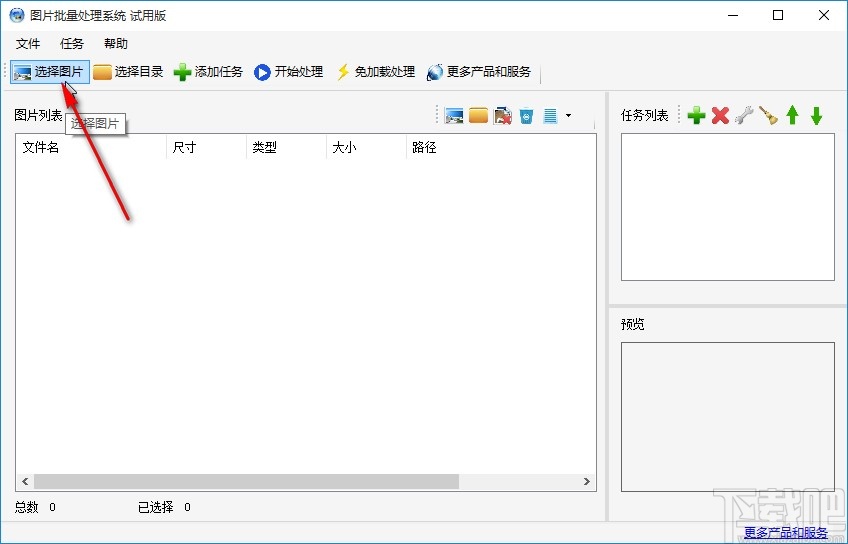
2.点击这个按钮之后,下一步在打开的选择文件界面中,选中想要处理的一些图像之后,点击右下角的打开按钮打开它们。
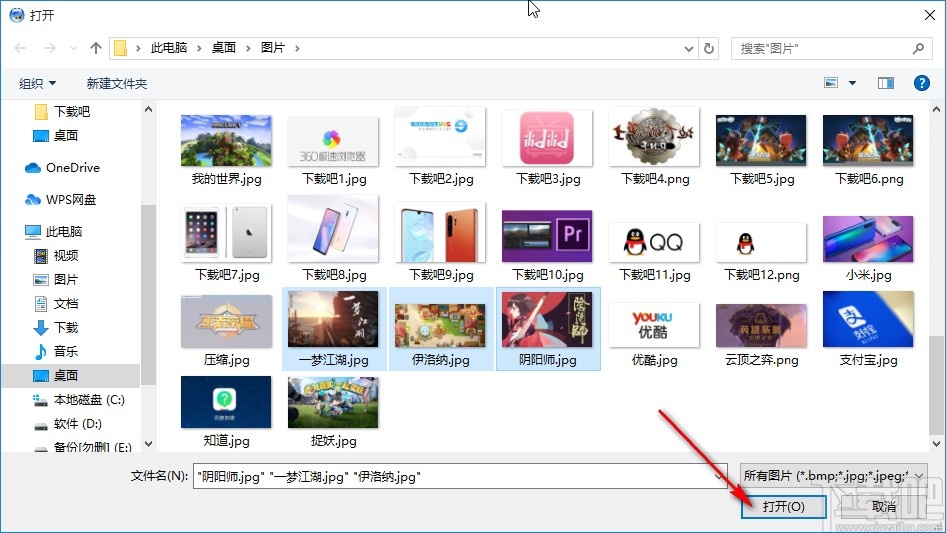
3.点击将图片添加到软件界面之后,我们在界面的右边找到绿色的加号图标,点击这个加号图标之后准备添加任务。
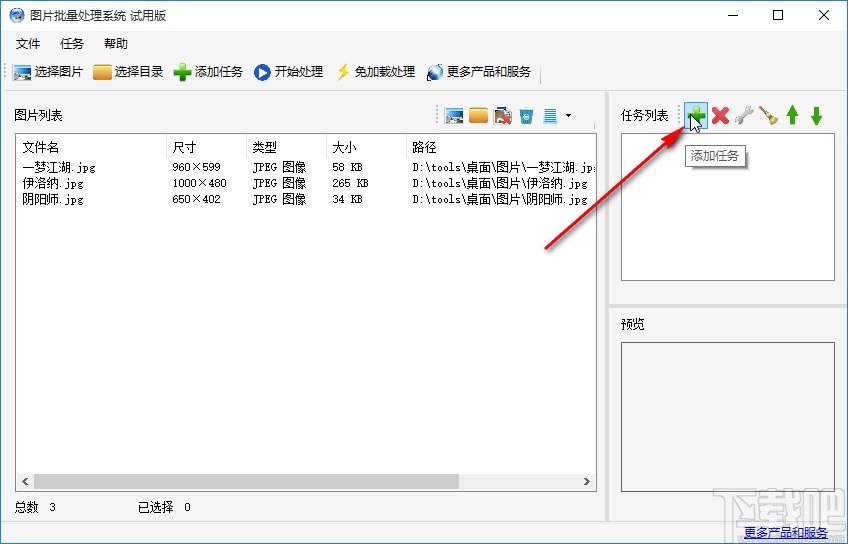
4.点击添加任务之后下一步就打开一个选择任务的界面了,我们在其中找到描边这个选项,选中之后点击确定按钮。
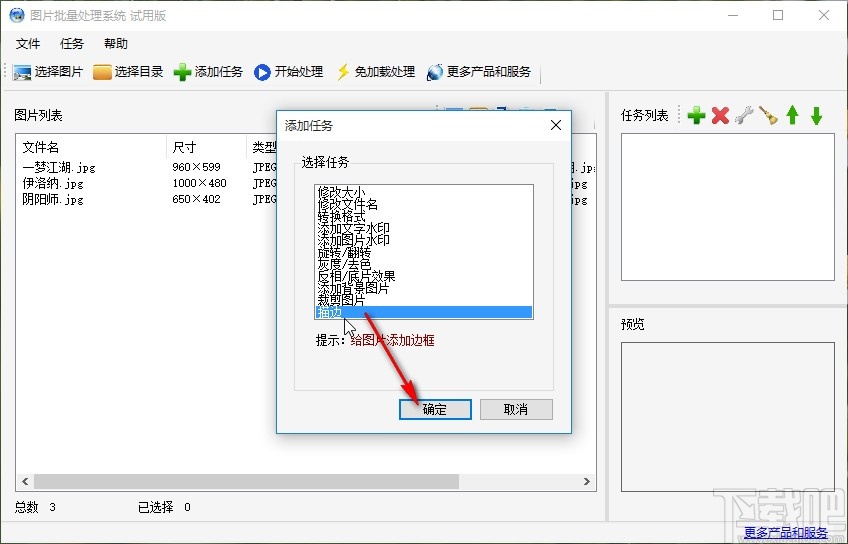
5.点击这个确定按钮之后,在界面中找到边框类型这个选项,点击它的下拉列表,在其中根据自己的需求选择外边框还是内边框。

6.选择好外边框还是内边框之后,我们点击边框颜色右边的三点按钮,可以在打开的选择颜色的界面,根据自己的需求选择好想要的颜色之后,点击确定按钮。
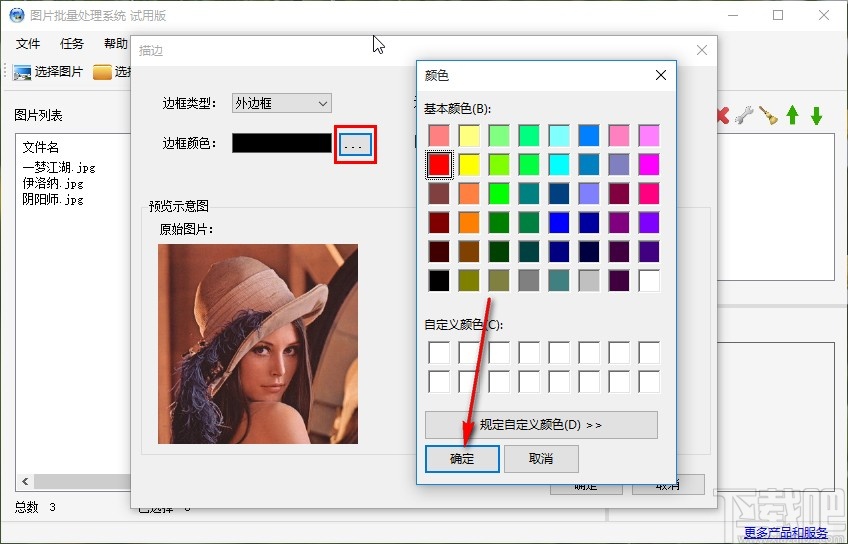
7.点击确定按钮设置好颜色之后,在边框宽度位置根据自己的需求来设置好边框宽度,设置之后可以在预览示意图位置看到添加边框之后的效果,满意的话点击确定按钮即可。
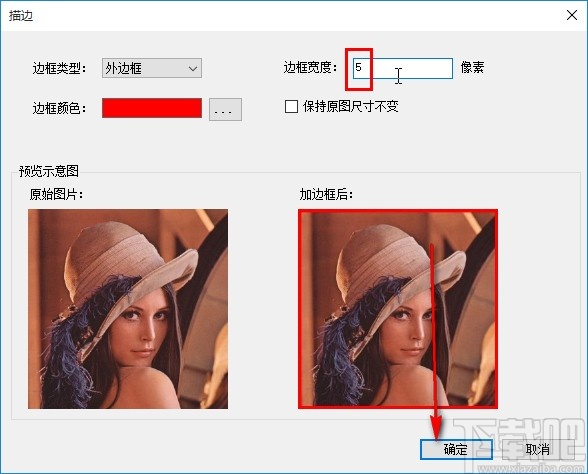
8.点击确定按钮之后就成功创建好这个任务了,我们选中这个任务点击上方的开始处理这个功能按钮即可开始进行给图片添加边框的操作。
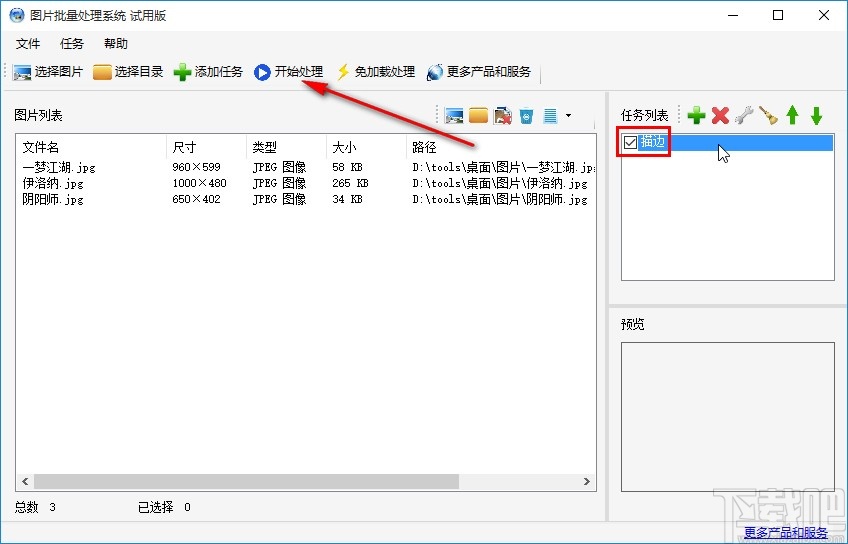
以上就是小编今天跟大家分享的使用图片批量处理系统这款软件的时候,给图片添加边框的具体操作方法,有需要的朋友赶紧试一试这个方法吧,希望这篇教程能帮到大家。